La información es poder y muy valiosa, sobre todo si se trata de cosas tan importantes como los contactos que tenemos registrados en nuestro iPhone. Puede que en estos momentos tengas incluso más de mil en la base de datos de tu dispositivo y no tener una copia en iCloud podría ser el mayor error que has cometido jamás. Si eres de los precavidos, lo más probable es que tengas una copia de seguridad en iCloud, algo sumamente importante.
Si quieres estar seguro de que esto es así ve a Ajustes>iCloud>Mostrar todo (en Apps que usan iCloud) y en Contactos deberías tener la casilla activada. Si es así, tus contactos están a buen recaudo.
Sigue estos pasos para restaurar a una versión anterior de los Contactos de tu iPhone desde la web de iCloud.com
Como te decía, tener una copia de seguridad en iCloud es bajo mi punto de vista algo superimportante. De hecho, lo consideraría algo más que eso, sencillamente es vital. Ya que de este modo tienes toda la información salvaguardada y a tu disposición en caso necesario.
Partiendo de la base de que has hecho los deberes y lo tienes todo en iCloud, hay una forma muy sencilla de restaurar una copia anterior de tus contactos. Además, podrás escoger de entre una lista de varias fechas, para que elijas la que más te convenga.
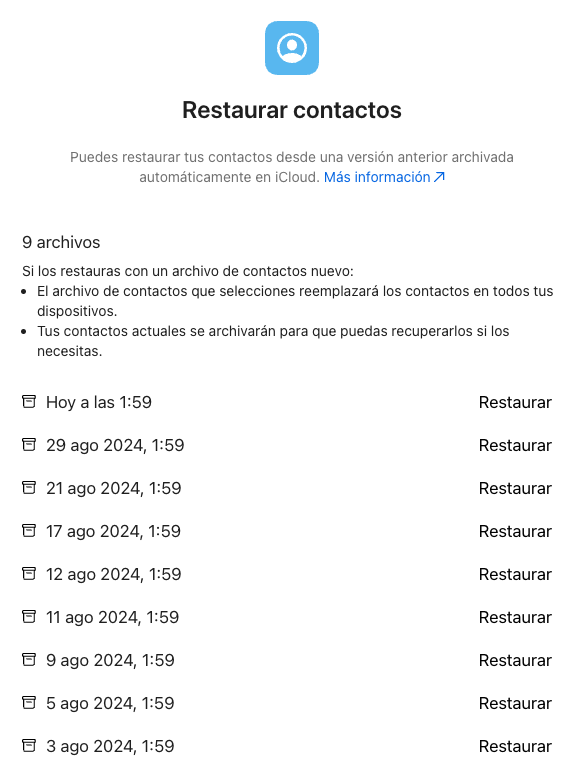
Esta acción te servirá para recuperar algún contacto que hayas eliminado de forma accidental, aunque tienes que tener en cuenta que, en caso de restaurar, el archivo puede tardar hasta 24 horas en aparecer.
Así que sigue estos pasos:
- Ve a la web de Apple www.icloud.com
- Loguéate con los datos de tu ID o cuenta de Apple
- Una vez dentro desplázate hasta abajo y pulsa en Recuperación de datos>
- Pulsa en Restaurar contactos
- Y ahora pulsa en Restaurar en la fecha/hora que quieras
- Pulsa restaurar
Cuando finalice el proceso se habrá restaurado el fichero de contactos de esa fecha y archivado tu fichero anterior. Es importante saber que puedes volver nuevamente a la versión anterior en caso de que te arrepientas.
Así de fácil ¿No te parece? Espero que le des un buen feedback a este post :)